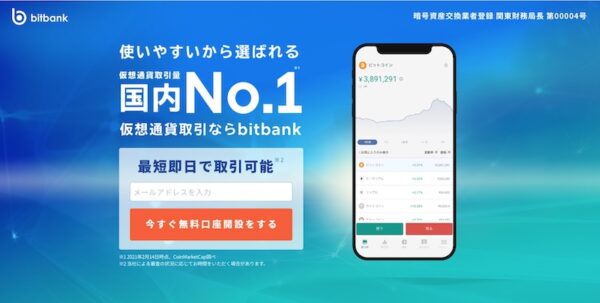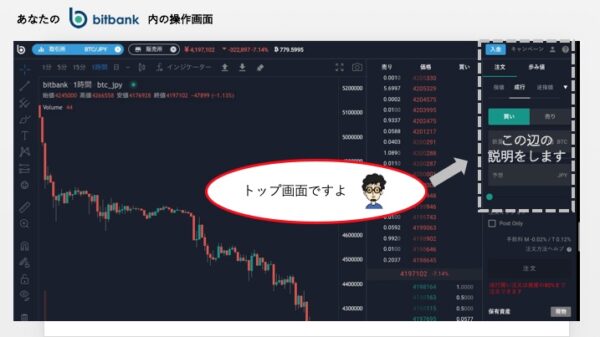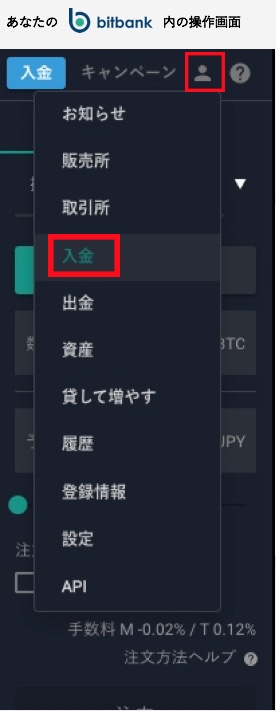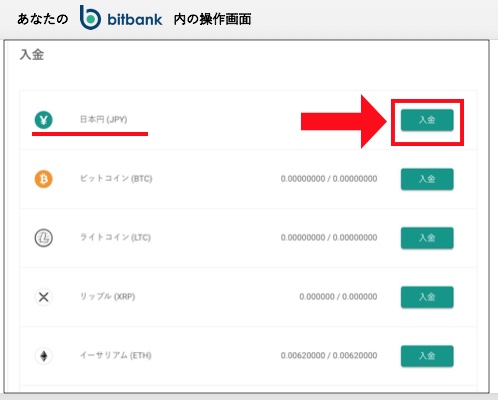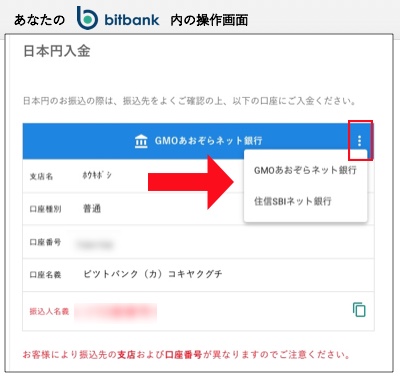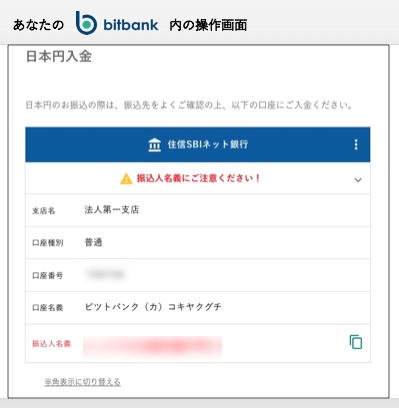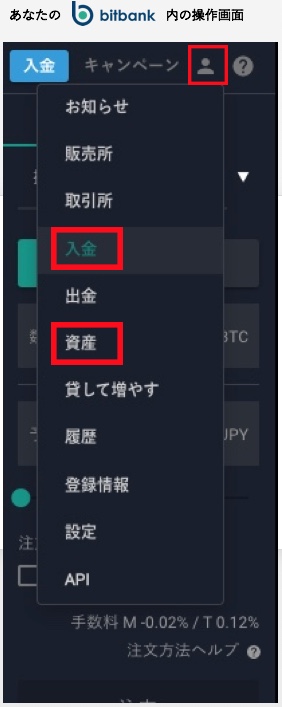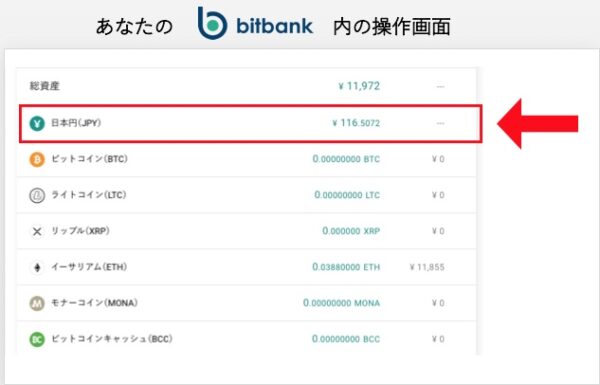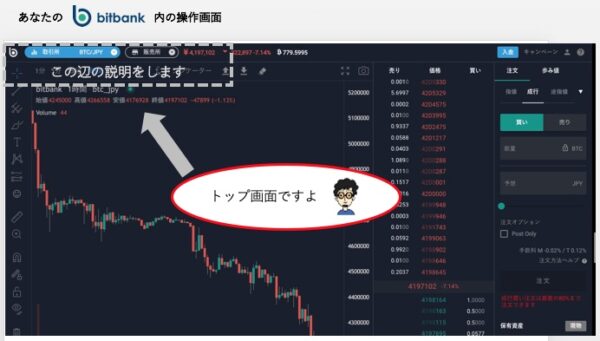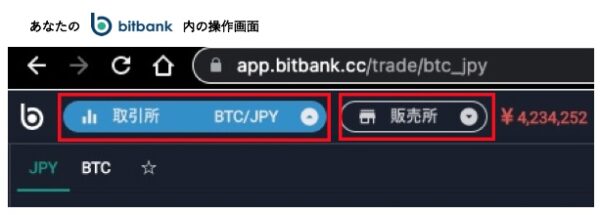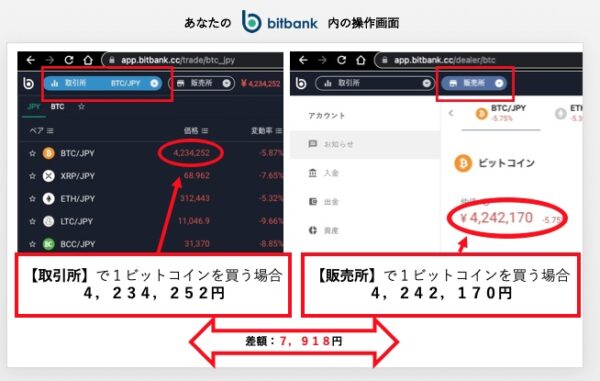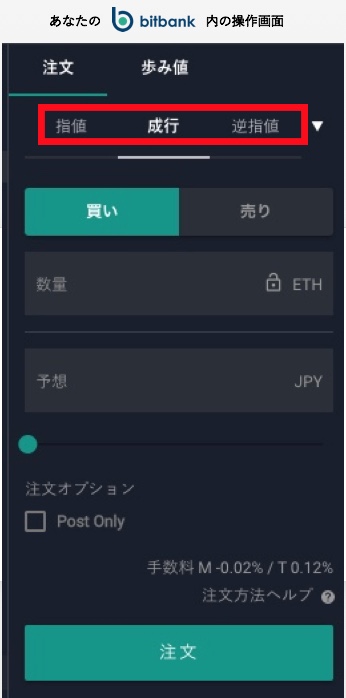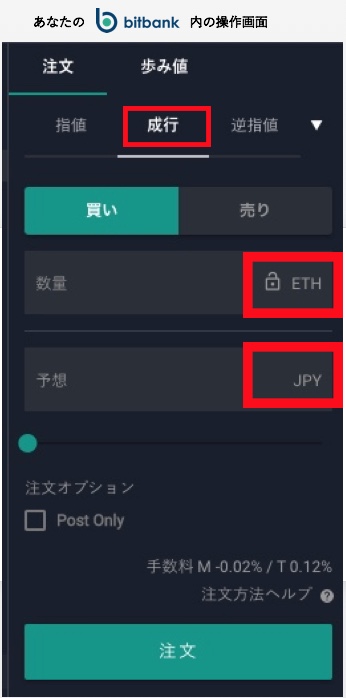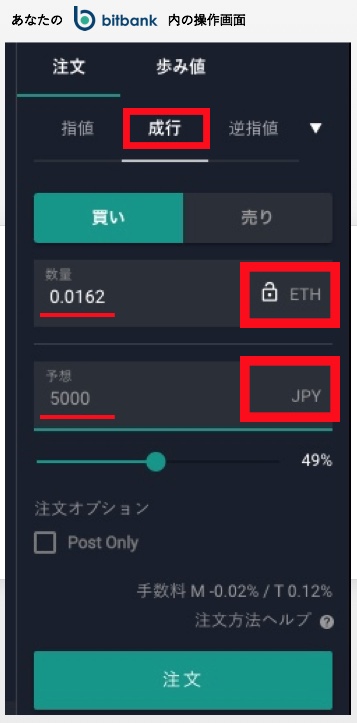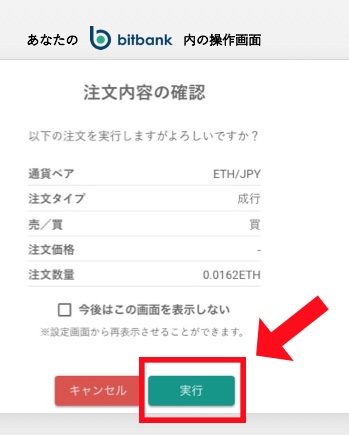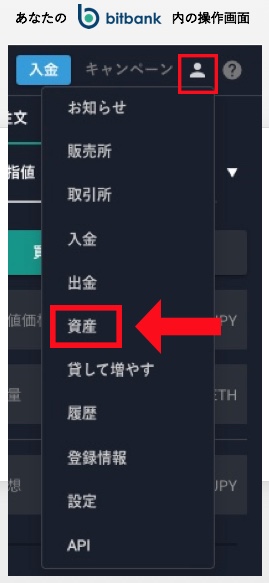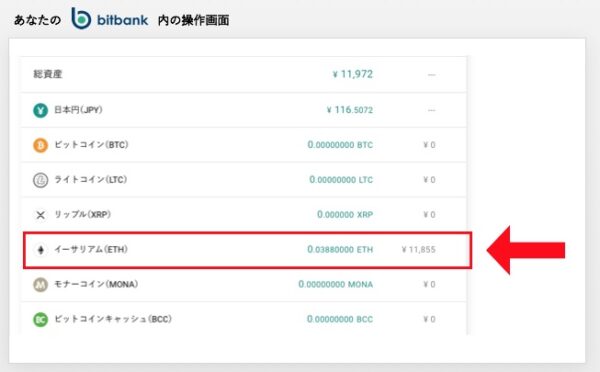悩む人
悩む人- 仮想通貨取引所のビットコインで仮想通貨を購入したいです
- でも、どうすれば日本円でビットコイン(BTC)やイーサ(ETH)などの仮想通貨を買えるの?
- 日本円の入金方法から仮想通貨の買い方まで、初心者にも分かるように教えてほしい…
上記のような質問に答えます。



- どうも、sonokoです。仮想通貨・NFTブロガー。
- 2022年から仮想通貨&NFT投資を始めてNFの含み益は80万円程度。
- 初心者向けに「個人て稼ぐ」情報を分かりやすくご紹介しています。
この記事の内容
- ステップ①:ビットバンクの日本円入金に関する基本情報を知る
- ステップ②:ビットバンクに日本円を入金する
- ステップ③:仮想通貨の購入方法を選ぶ
- ステップ④:仮想通貨(イーサ)を購入する
- ステップ⑤:仮想通貨を購入出来ているか確認する
この記事ではビットバンク(bitbank)への「日本円の入金方法」と「仮想通貨の購入方法」が分かります。
今回は日本円を入金してでイーサを購入します。もちろん、同じやり方でビットコインなど他の仮想通貨銘柄も購入できるのでぜひ参考にして下さい。
購入の大まかな手順は、
- 日本円を入金する
- 仮想通貨を買う
の2ステップだけ。
とはいえ、仮想通貨を初めて購入する人にはハードルが高い作業かと。
でも、大丈夫です。
本記事は「日本円の入金方法」から「仮想通貨の購入方法」までパソコン画像たっぷりで解説しているので、マネすればOK。記事内容を実践すれば30分後にはビットコインやイーサの購入が完了するかと。
もちろん、スマホで購入する場合も手順は同じなのでぜひ参考にして下さい。



ちなみに、ビットバンク(bitbank)の口座開設がまだの人は、下記からどうぞ。
口座開設のやり方をくわしく知りたい人、下記記事を参考にして下さい。


ステップ①:ビットバンクの日本円入金に関する基本情報を知る


上図は日本円をビットバンクに入金するイメージです。入金方法は「銀行振込」のみ。本記事ではビットバンクの日本円入金に関する基本情報を踏まえているのでぜひ参考にして下さい。
「すぐに日本円入金の方法が知りたい」という人はこちらへどうぞ。
ビットバンクの日本円入金に関する基本情報
| 入金方法 | ①:銀行振込 |
| 入金の手数料 | ・無料 ※振込手数料の金額は各金融機関で異なります。 ※同一金融機関では振込手数料は無料 |
| 入金の対応時間 | ・24時間365日 |
| 入金の反映時間 | ・15分程度 ※登録銀行がメンテナンス中の場合は遅れることあり |
ビットバンクの入金方法は「銀行振込」のみ。下記のパターンだと手数料が無料になるのでぜひ。
ビットバンク日本円入金を無料にする方法
- ①同一金融機関(銀行)で入金する:GMOあおぞらネット銀行、住信SBIネット銀行
- ②各銀行の無料枠で入金する:「月〇〇回までは振込手数料無料」という感じ



ステップ②:ビットバンクに日本円を入金する
ビットバンクにログインすると、上記のようなトップページ画面にジャンプします。
まずは、右上にある『人形アイコン』をクリック。
次に『入金』を選択します。
そうすると、上記のような画面に変わります。日本円(JPY)を入金したいので日本円の行にある『入金』ボタンをクリック。
そうすると、『GMOあおぞらネット銀行』の口座情報が表示されます。
ビットバンクの場合、日本円を入金する方法は「銀行振込」のみです。
ちなみに『GMOあおぞらネット銀行』の右側にある[3点マーク]をクリックすると『住信SBIネット銀行』の口座情報も表示することができます。
『住信SBIネット銀行』の表示画面にも切り替わります。『住信SBIネット銀行』を使っている方は、こちらの口座情報をメモしておきましょう。
「振込名義にご注意ください!」と書かれているように、『住信SBIネット銀行』の場合、 振込人名義が『番号+名前』になるので要注意。
以上をふまえて、ふだんあなたが使っている銀行口座から「GMOあおぞらネット銀行」or「住信SBIネット銀行」どちらかの口座に日本円を入金しましょう。



トップ画面右上の『人形アイコン』をクリックして『入金』または『資産』を選択。
ビットバンクの口座内に、日本円(JPY)がどのくらいあるのかチェック。
日本円の入金が確認できれば、実際に仮想通貨を購入しましょう。
ステップ③:仮想通貨を購入する方法を選ぶ
仮想通貨を購入するときの重要ポイントがひとつ。それは「どのような方法で仮想通貨を購入するか」です。
GMOコインに限らずですが、仮想通貨取引所で仮想通貨を購入する場合「販売所方式」か「取引所方式」、2うの内どちらかを選ぶ必要があります。
とはいえ、初心者の人にとっては「販売所方式…?」「取引所方式…?」と意味不明かと。なので「販売所方式」と「取引所方式」のちがいをイメージ画像を交えて解説していきます。
仮想通貨取引所の【販売所方式】イメージ


仮想通貨取引所の【販売所方式】
- メリット:注文方法が分かりやすい(取引所の販売員が売買価格を準備をしてくれる)
- デメリット:手数料が高くなる(販売員の人件費)
「販売所方式」は、手数料(スプレッド差)がちょっと高めですが、注文方法が分かりやすいため初心者の人にはおすすめかと。
仮想通貨取引所の【取引所方式】イメージ
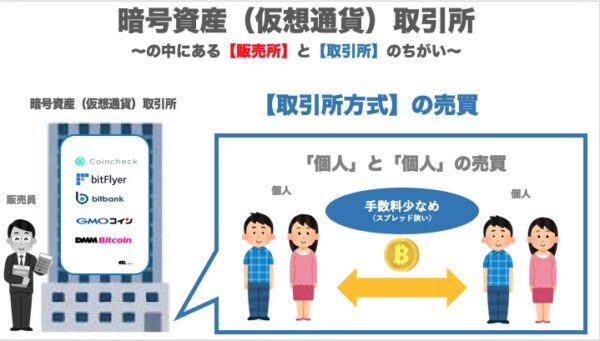
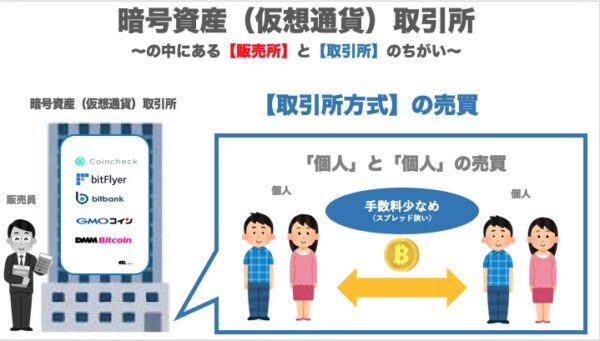
仮想通貨取引所の【取引所方式】
- メリット:手数料が安くなる(個人同士が売買価格を直接やりとりをするから:販売員不在)
- デメリット:注文方法が分かりにくい(取引所の販売員が売買価格を準備をしないから)



ホーム画面の左上あたりをチェック。
ビットコインを買う場合。
上記は、同じ日の同じ時間に『取引所』と『販売所』のビットバンク(BTC)の価格をくらべたもの。
『販売所』の方が7,918円高くなっていますね。



ステップ③:仮想通貨を購入する
ビットバンクのホーム画面左上あたりをチェック。
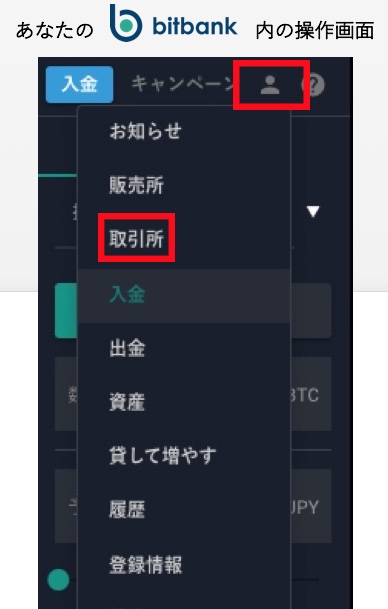
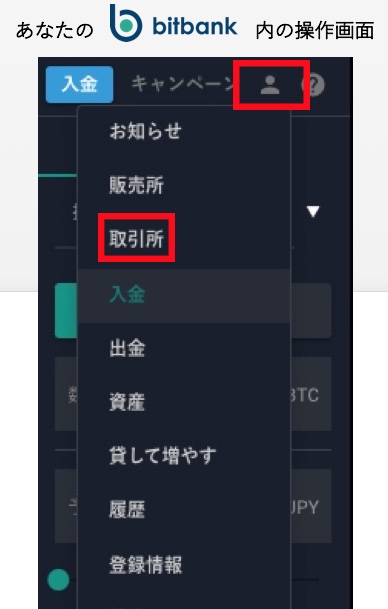
『人形アイコン』をクリックして『取引所』を選択。
「取引所方式」で仮想通貨を買う場合、下記3パターンの購入方法があります。
「取引所方式」での買い方
- 指値(さしね)…注文者が希望価格(希望価格以下)を指定する
- 成行(なりゆき)…注文者がそのときの相場価格に任せる
- 逆指値(ぎゃくさしね)…注文者が希望価格(希望価格以上)を指定する
初心者には『成行』がおすすめです。
『指値』と『逆指値』は注文者の指定価格で仮想通貨を買えるので安心感があります。一方で「操作方法」や「迷う時間」をふまえると、中・上級者向けでやや難しい。
今回は初心者向けの『成行』で仮想通貨(イーサ)の購入方法を解説します。



トップページ画面左上にある『取引所』ボタンをクリック。
今回はイーサ(ETH)と日本円(JPY)を交換したいので『ETH/JPY』を選択。



トップページ画面右上にある注文のところで『成行』をクリック。
数量の単位が『ETH』になっていることを確認してください。



『買い』が緑色になっていることも確認したら数量を入力。『JPY』の入力欄に5000と入力すれば『ETH』の入力欄が自動計算されます。
注文ボタンの緑色が黒色になったままクリックできない場合、ボタンが緑色になるまで入力する数量を小さくしてください。購入できる数量は日本円の60%ほどです。
価格が決まったら『注文』ボタンをクリック。
上記のような確認画面がアップされるので、注文内容を確認したら『実行』ボタンをクリック。



ステップ⑤:仮想通貨が購入出来ているか確認する
これが最後です。
実際に購入した仮想通貨がビットバンクの『資産』に反映されているか確認。500円分でも100万円でも確認方法は同じ。やり方をしっかりとマスターしておきましょう。
イーサ(ETH)が購入できたかどうかトップページ画面右上の『人形アイコン』をクリックして『資産』を選択。
イーサ(ETH)の数値が変更されていればOKです。
以上、暗号資産(仮想通貨)の取引所である『ビットバンク(bitbank)』内で、日本円(JPY)でイーサ(ETH)を購入する方法でした。



以上、購入した仮想通貨を確認する方法でした。
まとめ:まずは少額で実際に仮想通貨を買ってみよう


実際に手を動かすことで知識が深まります。まずは少額で実際に仮想通貨を買ってみましょう。
この記事の内容
- ステップ①:ビットバンクの日本円入金に関する基本情報を知る
- ステップ②:ビットバンクに日本円を入金する
- ステップ③:仮想通貨の購入方法を選ぶ
- ステップ④:仮想通貨(イーサ)を購入する
- ステップ⑤:仮想通貨を購入出来ているか確認する
でしたね。
各ステップのポイントは、
- ステップ①:ビットバンクの入金方法に関する基本情報を知る
→入金方法:「銀行振込」のみ
→手数料無料:GMOあおぞらネット銀行、住信SBIネット銀行 - ステップ②:ビットバンクに日本円を入金する
→指定口座は、GMOあおぞらネット銀行、住信SBIネット銀行 - ステップ③:仮想通貨の購入方法を選ぶ
→「販売所方式」と「取引所方式」の2つの購入方法がある
→「取引所方式」の方が手数料が安い。 - ステップ④:仮想通貨(イーサ)を購入する
→「取引所方式」でイーサを購入。
→「取引所方式」「成行」「指値」「逆指値」がある。
→まずは「成行」でサクッと購入してみる。 - ステップ⑤:仮想通貨が購入出来ているか確認する
→ビットバンク内の「資産」で確認出来る。
という感じです。
分からない部分があれば必要な箇所を読み返して下さい。実際に注文回数を重ねるとすぐに慣れますよ。
ちなみにビットバンク(bitbank)の口座開設がまだの方は下記からどうぞ。
しかも、今なら…
口座開設のやり方をくわしく知りたい人は、下記記事を参考にして下さい。


以上、ビットバンクに日本円を入金して、仮想通貨を購入する方法でした。